зміст
- Спосіб 1: Функція переходу в режим сумісності
- Спосіб 2: Установка підвищеного пріоритету процесу
- Спосіб 3: Встановлення додаткових бібліотек Windows
- Спосіб 4: Очищення кеша Steam
- Спосіб 5: Тимчасове відключення брандмауера і антивіруса
- Спосіб 6: Установка останніх оновлень Windows
- Спосіб 7: Оновлення драйверів графічного адаптера
- Спосіб 8: Ручне додавання відсутніх DLL
- Спосіб 9: Перевірка цілісності системних файлів
- Питання та відповіді
Гра Sleeping Dogs була випущена в далекому 2012 році, коли Windows 10 ще не існувало. Відповідно, дане додаток спочатку не було оптимізовано під роботу на даній операційній системі, тому у деяких користувачів після установки з'являються проблеми з запуском, вирішуються різними методами. Почати слід з найпростіших і ефективних варіантів, поступово переходячи до складних і рідко зустрічається.
Спосіб 1: Функція переходу в режим сумісності
Почнемо з самого банального, але при цьому досить ефективного способу. Він полягає у включенні режиму сумісності Sleeping Dogs з попередніми версіями Віндовс, що здійснюється шляхом настройки виконуваного файлу через меню властивостей.
- Перейдіть до кореня папки з грою або відшукайте її ярлик на робочому столі і клацніть по ньому ПКМ.
- В меню оберіть «Властивості».
- Перейдіть до вкладки «Працює».
- Відзначте маркером пункт «Запустити програму в режимі сумісності з:".
- Розгорніть спливає список і виберіть там варіант «Windows 7» або «Windows 8».
- Пізніше можна буде активувати додаткові параметри, якщо простий режим сумісності не принесе належного результату. Особливу увагу приділіть пункту «Запускати цю програму від імені адміністратора», Адже часто установка такого налаштування на перманентної основі допомагає позбутися від даної проблеми.
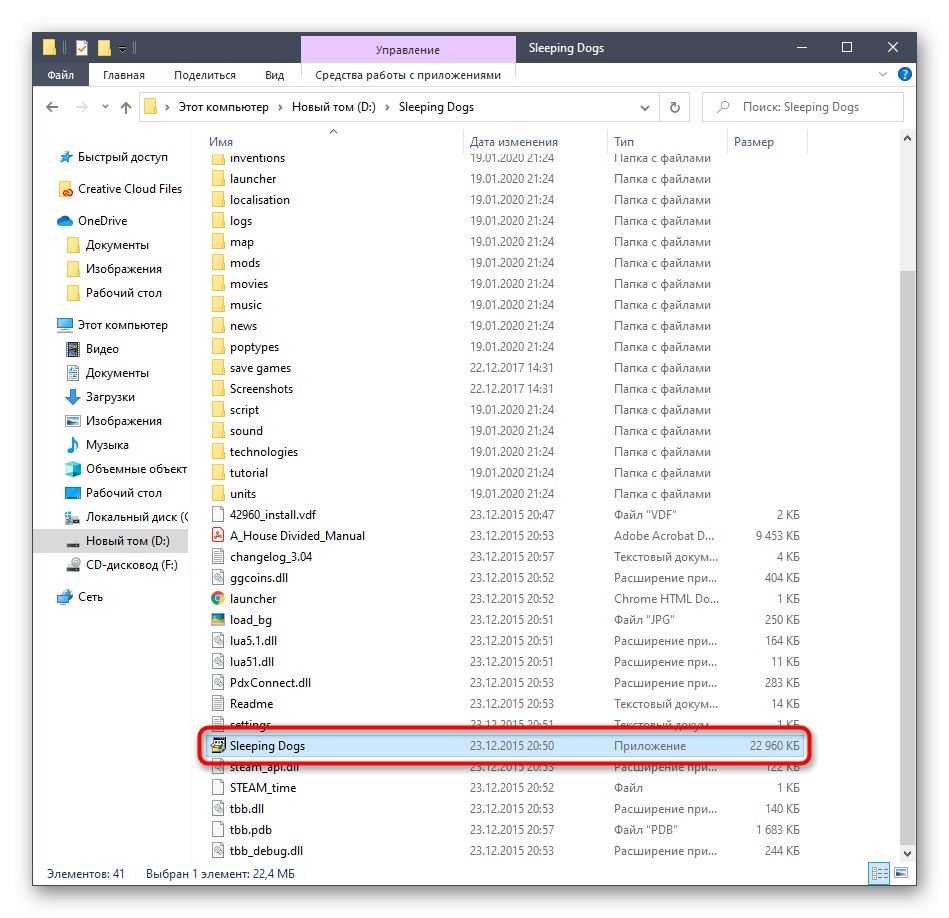
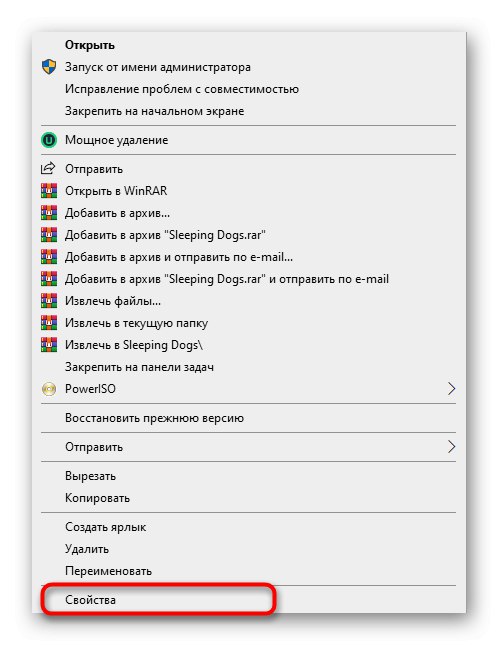
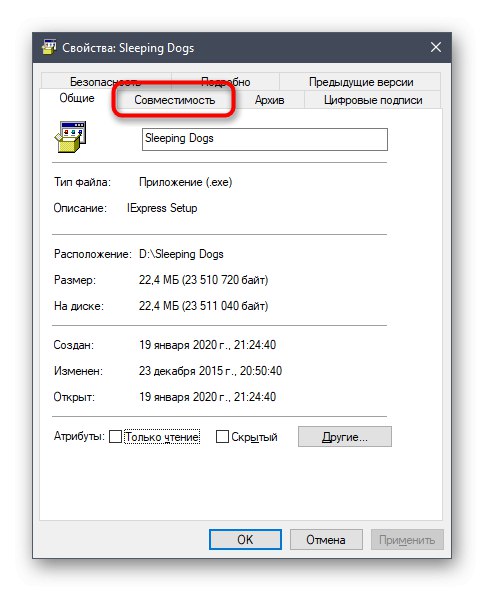
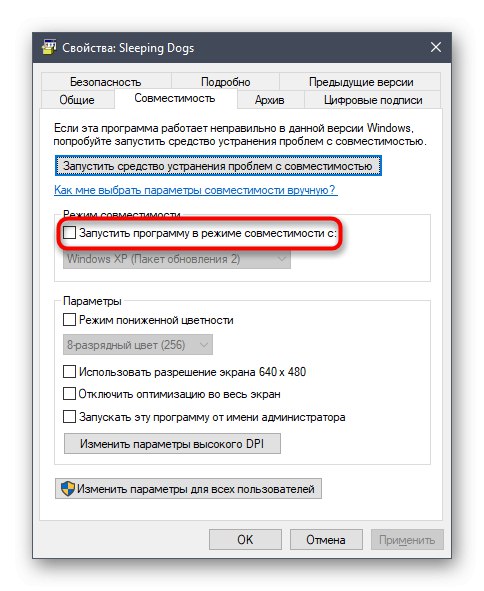
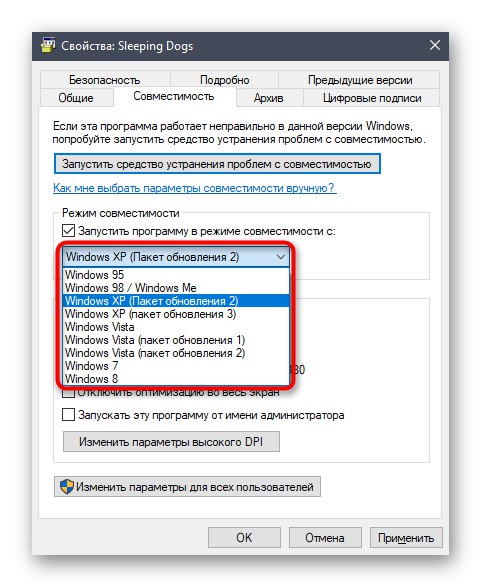
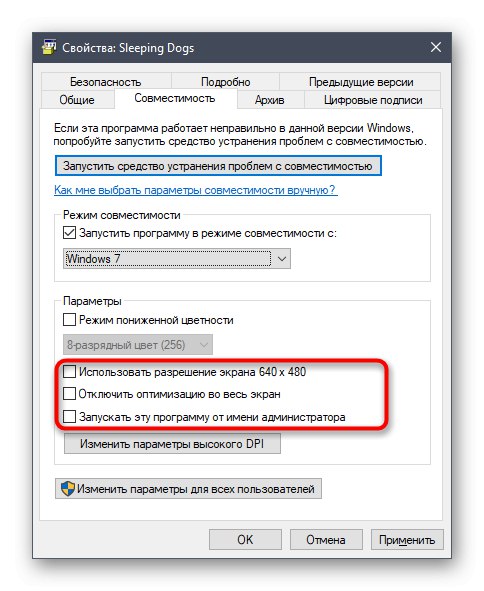
Перед виходом з меню «Властивості» не забудьте застосувати внесені зміни. Тільки після цього переходите до повторних спроб запуску Sleeping Dogs, щоб перевірити результативність виконаних щойно дій. Якщо вони ніяк не вплинули на запуск програми, рекомендується повернути всі параметри в стан за замовчуванням, щоб в майбутньому не виникло ще яких-небудь конфліктів.
Спосіб 2: Установка підвищеного пріоритету процесу
Цей варіант підійде виключно тим користувачам, у кого Sleeping Dogs запускається, однак замість екрану завантаження відображається тільки чорний екран. Деяким користувачам в таких ситуаціях допомагає установка підвищеного пріоритету для процесу, що проводиться таким чином:
- Відкрийте гру і відразу ж її скрутіть, щоб потрапити на робочий стіл. Клацніть по порожньому місці на панелі завдань правою кнопкою миші і через що з'явилося меню зайдіть в "Диспетчер завдань".
- Перейдіть до вкладки «Подробности».
- Тут знайдіть процес додатки, клікніть по ньому ПКМ, наведіть курсор на пункт «Поставити пріоритет» і задайте «Високий» або "Вище середнього".
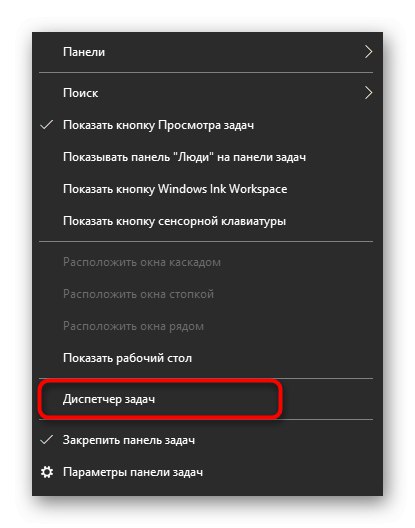
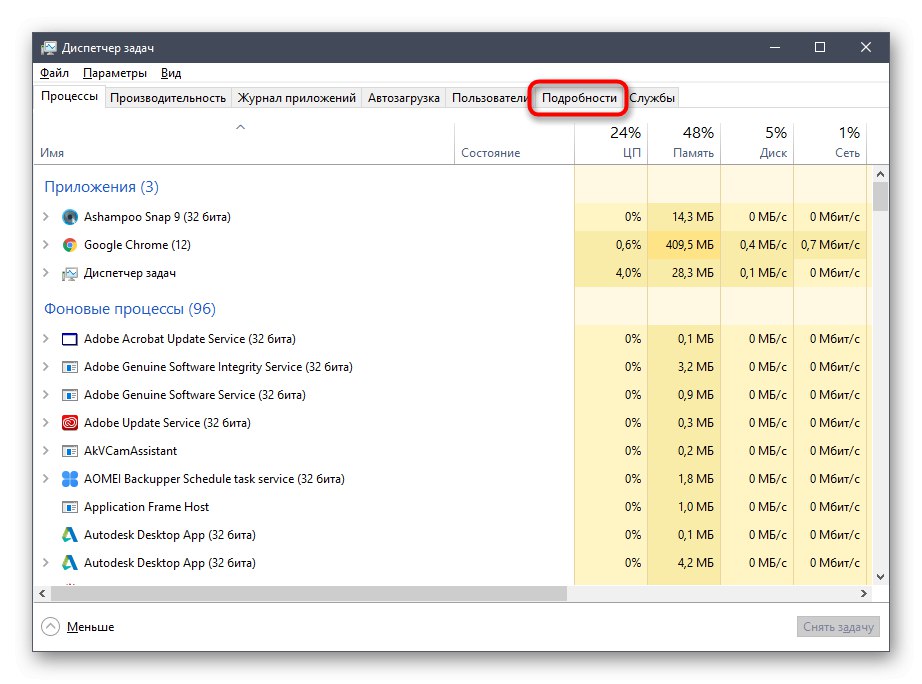
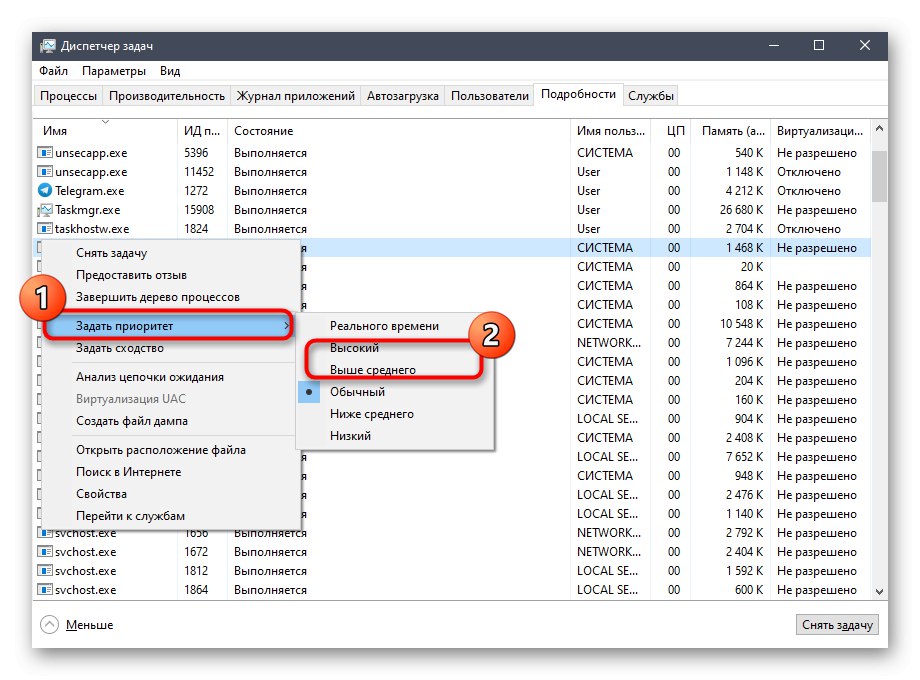
Відразу ж після цього розгорніть додаток і перевірте, чи почнеться завантаження. Якщо цей метод виявився дієвим, доведеться кожного разу при запуску змінювати пріоритет процесу, проте існує варіант і перманентної установки такої конфігурації.
Докладніше: Зміна пріоритету процесу в Windows 10
Спосіб 3: Встановлення додаткових бібліотек Windows
Практично кожна гра і додаткове програмне забезпечення для свого коректного запуску вимагає наявності на комп'ютері файлів додаткових бібліотек, які відповідають за обробку інформації та графічної складової. Відсутність одного або кількох важливих елементів, які найчастіше мають формат DLL, може спричинити за собою виникнення проблем при спробах запуску Sleeping Dogs, а на екрані буде з'являтися повідомлення про відсутність будь-якого файлу. Вирішується ця проблема шляхом установки абсолютно всіх відсутніх компонентів, в чому вам допоможуть розібратися залишені далі посилання.
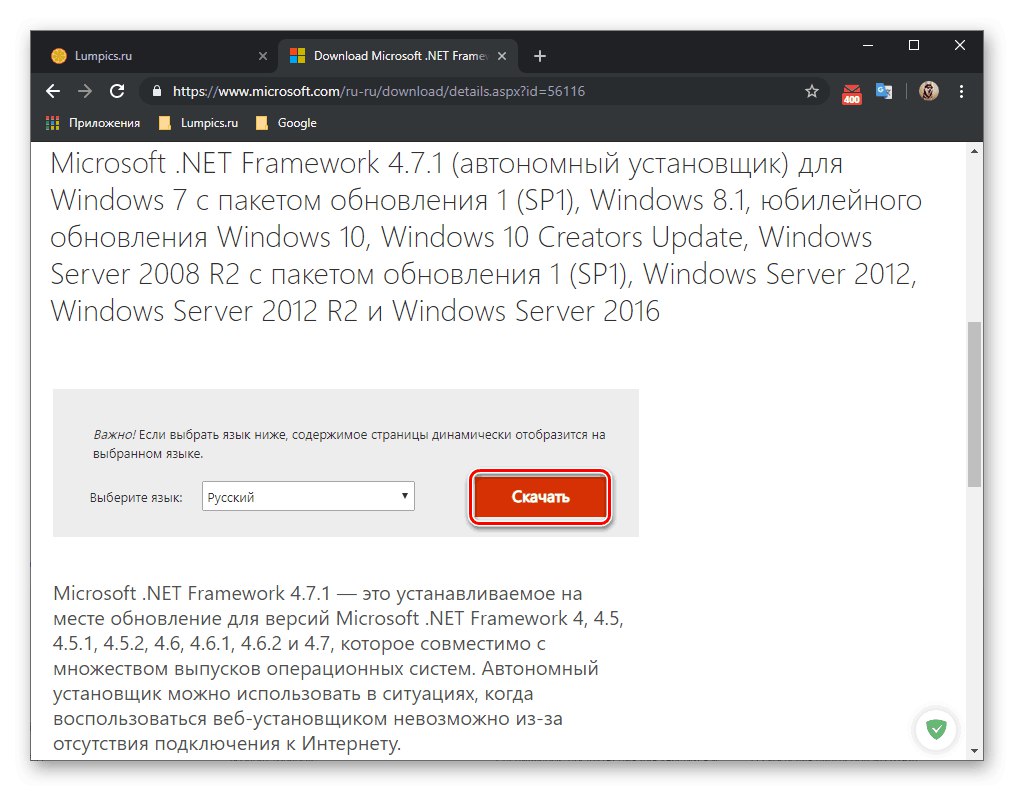
/
Докладніше: Як оновити .NET Framework
Окремо торкнемося теми бібліотек DirectX, Оскільки відомо, що вони встановлюються в Віндовс 10 за замовчуванням.Однак Sleeping Dogs функціонує і з уже застарілими файлами цього компонента, які спочатку можуть бути відсутні в операційній системі, а також якщо користувач самостійно видаляє об'єкти або випадковими діями призводить до відмови функціонування DirectX. У таких ситуаціях потрібно перевстановлення бібліотек і додавання відсутніх файлів. Вдаватися до цього рішення ми радимо тільки в тому випадку, якщо жоден із способів, описаних в рамках сьогоднішнього матеріалу, не допоміг.
Докладніше: Перевстановлення і додавання відсутніх компонентів DirectX в Windows 10
Спосіб 4: Очищення кеша Steam
Як вже зрозуміло з назви даного методу, він підійде тільки тим користувачам, хто придбав дану гру на торговому майданчику Steam і відчуває проблеми з її запуском. Володарям таких версій Sleeping Dogs рекомендується очистити кеш цього торгового майданчика для усунення несправності. Процедура займе буквально кілька хвилин часу.
- Перейдіть по шляху, куди встановлений Steam, і в корені каталогу знайдете директорію «Appcache».
- У ній виділіть абсолютно всі присутні файли і каталоги і клацніть правою кнопкою миші.
- У контекстному меню виберіть пункт "Видалити".
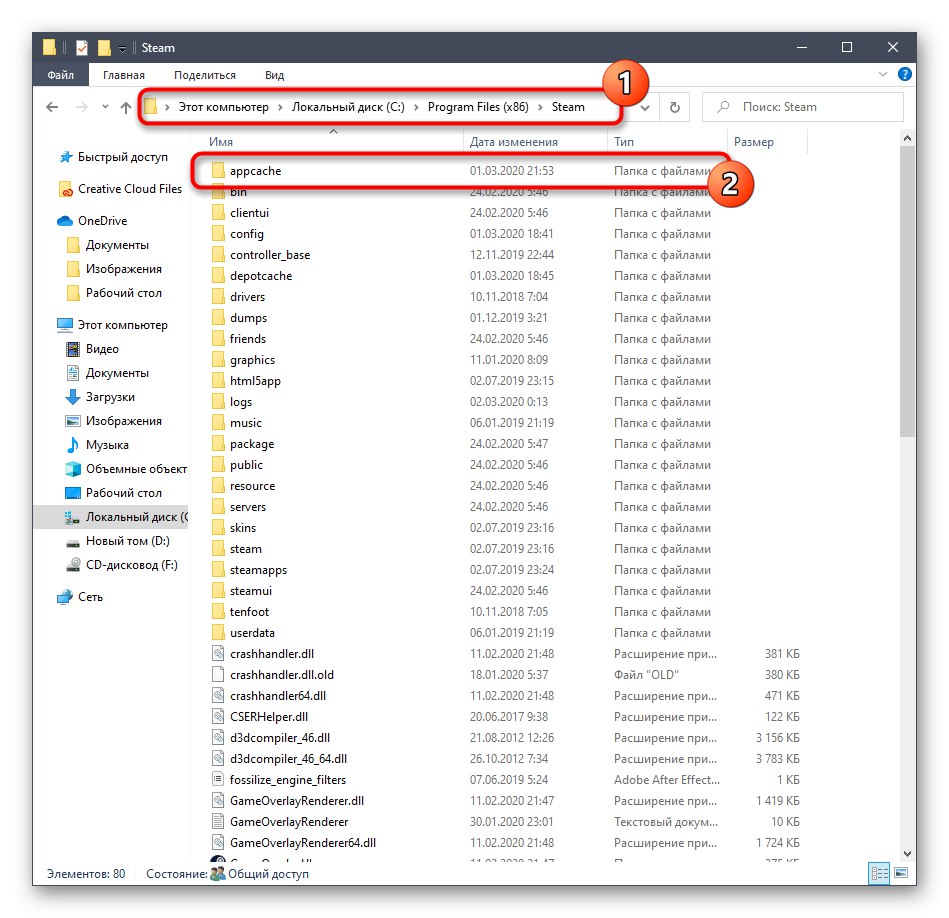
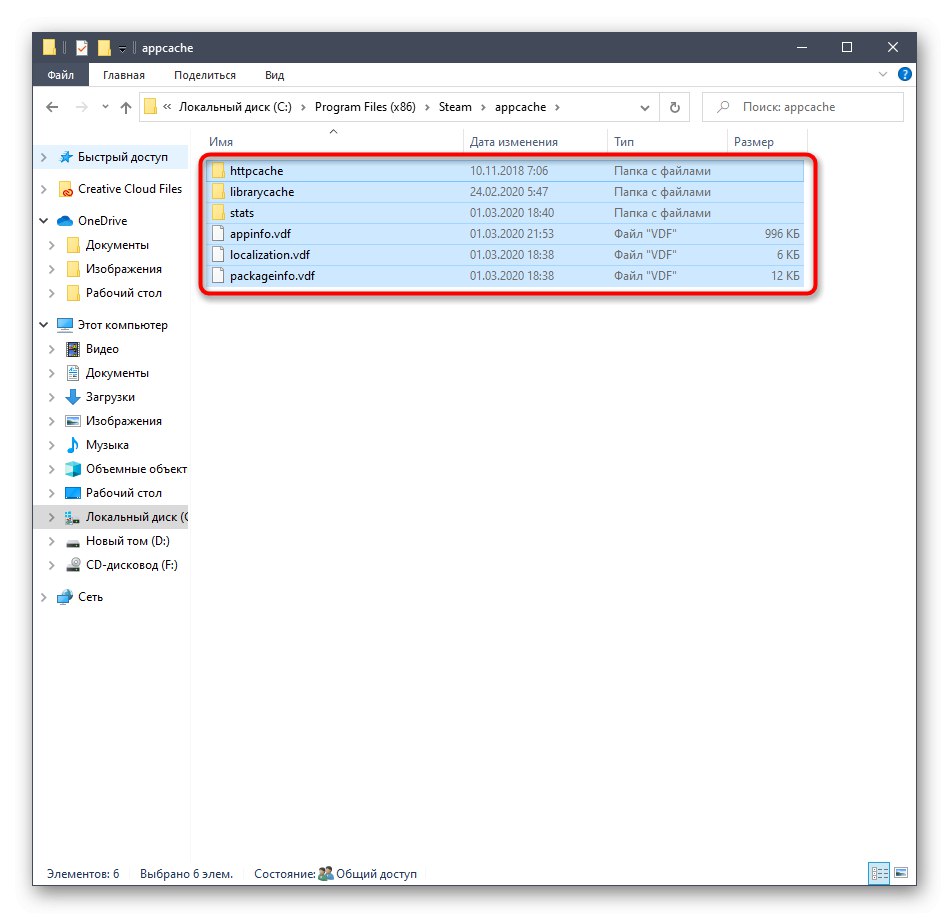
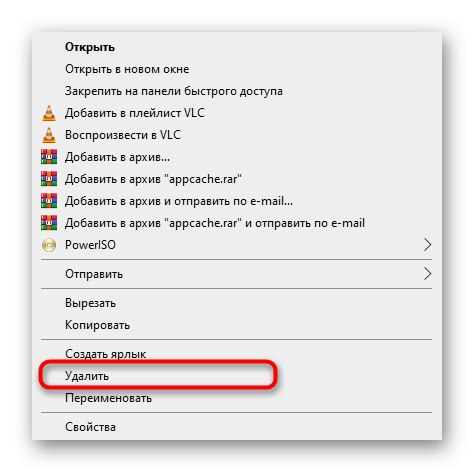
Після цього сам додаток краще перезавантажити і можна пробувати повторний запуск Sleeping Dogs. Не переживайте, віддалена директорія буде автоматично відновлено з уже оновленими файлами, тому ніякого негативного впливу на функціонування Steam ці дії не матимуть.
Спосіб 5: Тимчасове відключення брандмауера і антивіруса
Стандартний міжмережевий екран і додаткове антивірусне програмне забезпечення, встановлене на комп'ютері, зазвичай не впливають на коректний запуск ігор, однак бувають винятки, які пов'язані з підозрою на дію шкідливих файлів, що може торкнутися і розглянутого сьогодні додатки. Дізнатися, чи дійсно відкриття заважає брандмауер і антивірус, можна, попередньо відключивши ці два компоненти. Більш детальну інформацію з цих тем ви знайдете в окремих посібниках на нашому сайті далі.
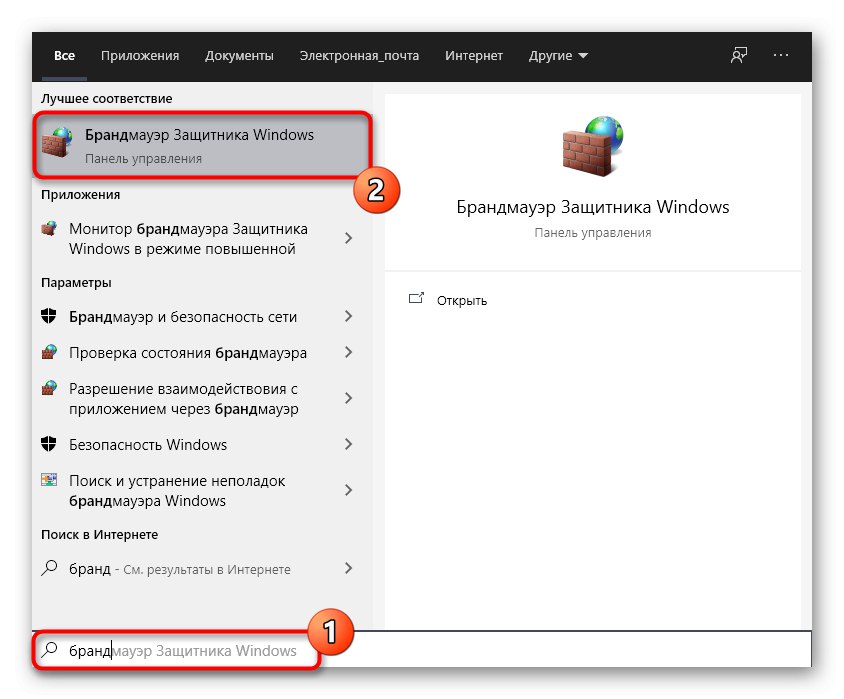
Докладніше:
Відключаємо брандмауер в Windows 10
відключення антивіруса
Якщо після відключення брандмауера або антивіруса з'ясувалося, що якесь із цих рішень вплинуло на працездатність гри, можна залишити компонент в відключеному стані, однак робити це вкрай не рекомендується. Більш правильним варіантом буде додати Sleeping Dogs в виключення, що не займе багато часу навіть у початківця користувача, а розібратися в цьому допоможуть окремі керівництва далі.
Докладніше:
Додаємо програму в виключення в брандмауері Windows 10
Додавання програми в виключення антивіруса
Спосіб 6: Установка останніх оновлень Windows
Наявність останніх оновлень грає важливу роль в загальному функціонуванні операційної системи. Якщо якийсь важливий апдейт відсутня на ПК, це може позначитися на коректній роботі багатьох додатків і програм, включаючи ту гру, про яку йде мова сьогодні. Ми ж радимо просто підтримувати актуальний стан Віндовс 10, що не є складним завданням.
- Відкрийте «Пуск» і перейдіть в розділ «Параметри», Клікнувши по спеціально відведеній кнопці у вигляді шестерінки.
- Прокрутіть до останньої категорії під назвою «Оновлення та безпека».
- Залишилося тільки натиснути на кнопку «Перевірити наявність оновлень» і дочекатися завершення цієї операції.
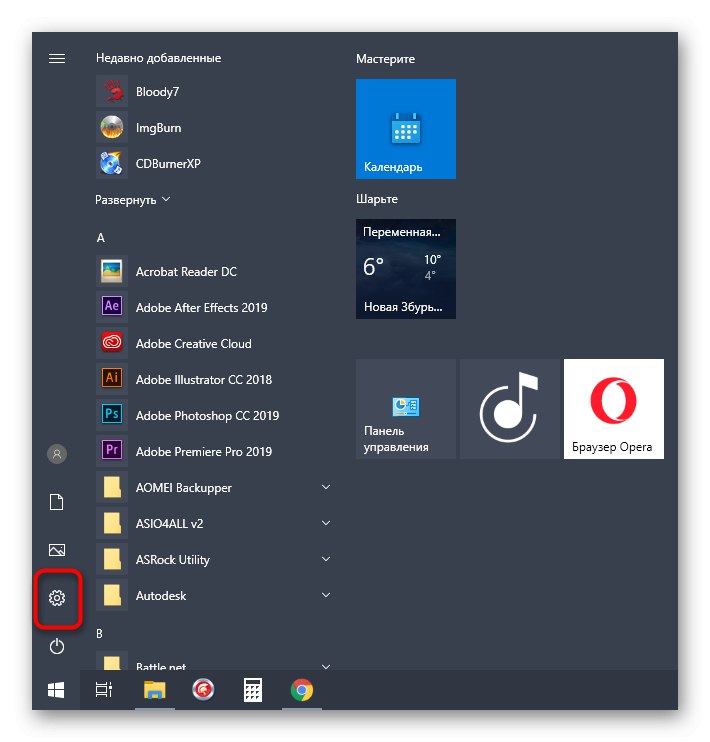
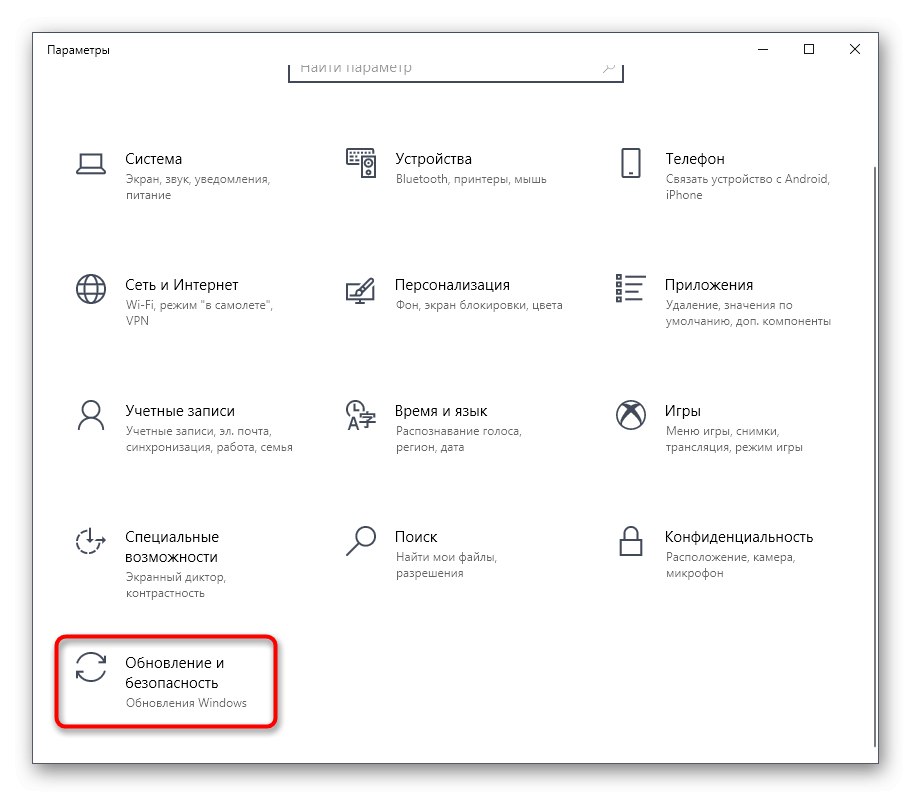
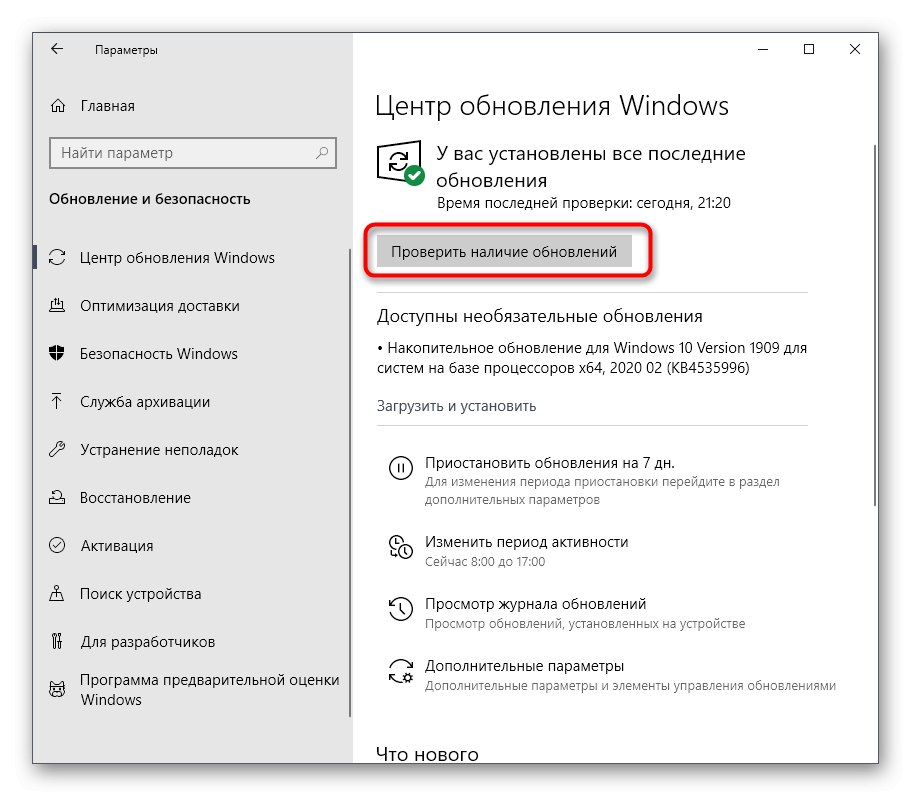
Якщо якісь апдейти будуть знайдені, рекомендується відразу ж встановити їх і перезавантажити комп'ютер, щоб всі зміни вступили в силу. Вже після цього пробуйте відкрити Sleeping Dogs для перевірки гри на працездатність.
Докладніше:
Інсталяція оновлень Windows 10
Встановлюємо оновлення для Windows 10 вручну
Усунення проблем з установкою оновлень в Windows 10
Спосіб 7: Оновлення драйверів графічного адаптера
Якщо додаток зовсім не запускається або з'являється тільки чорний екран, це може бути викликано відсутністю останньої версії драйвера відеокарти. Перевіряється вручну це шляхом визначення поточної версії і порівнянням її з тією, яка останньою була додана на офіційний сайт виробника графічного адаптера, однак найпростіше буде просто перевірити наявність оновлень так, як це показано в інструкції нижче.
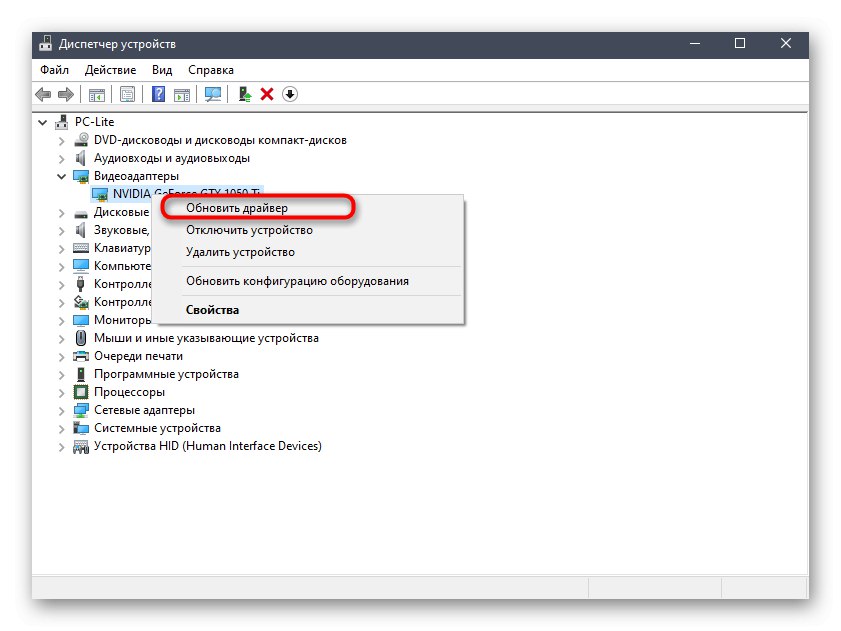
Докладніше: Способи оновлення драйверів відеокарти на Windows 10
Спосіб 8: Ручне додавання відсутніх DLL
Часто проблеми з запуском Sleeping Dogs супроводжуються появою на екрані повідомлень про відсутність будь-яких DLL-бібліотек. У більшості випадків така проблема вирішується шляхом установки додаткових компонентів операційної системи, про що ми говорили в способі 3, Однак якщо це не допомогло, значить, відсутній файл є внутрішнім і його можна отримати тільки ручним методом, відшукавши в інтернеті і помістивши в корінь каталогу з грою. Ми радимо зробити це, слідуючи інструкціям іншої нашої статті, перейти до якої можна, клацнувши по наступного заголовку.
Докладніше: Як встановити бібліотеку DLL в систему Windows
Спосіб 9: Перевірка цілісності системних файлів
Останній метод нашої сьогоднішньої статті буде пов'язаний з перевіркою цілісності системних файлів, оскільки більше немає причин, через які Sleeping Dogs може не запускатися на ПК з Windows 10. Таке сканування і виправлення здійснюється за допомогою стандартних утиліт. Для початку запускається перевірка через SFC, а якщо вона завершується з помилкою, доведеться підключити DISM, а після нього знадобиться знову запустити SFC.
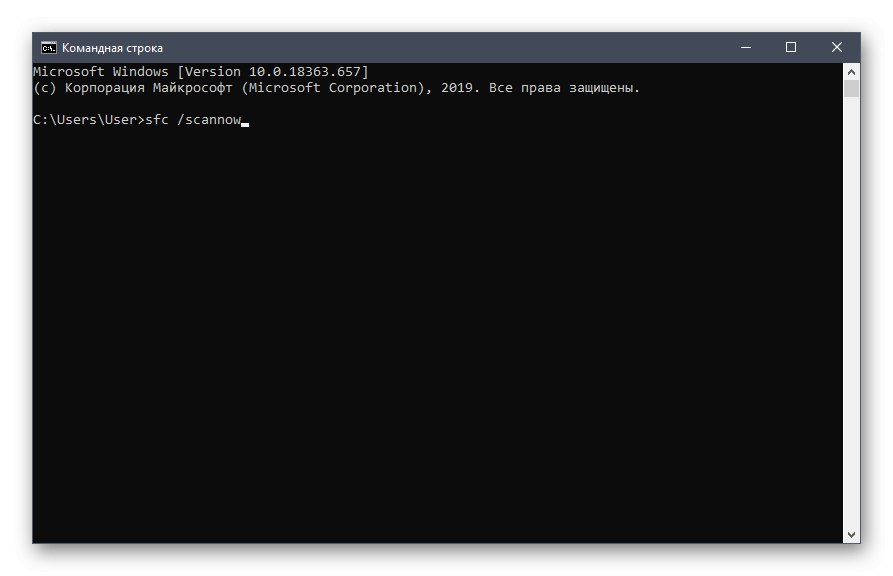
Докладніше: Використання і відновлення перевірки цілісності системних файлів в Windows 10
Якщо ж нічого з наведеного вище не дало позитивного ефекту, залишається тільки перевстановити гру і сподіватися, що це допоможе. Особливо актуальним цей рада буде для власників піратських збірок. Їм же рекомендується прочитати і відгуки про ріпаку на сайті, звідки здійснювалося завантаження, або завантажити іншу збірку, щоб перевірити її працездатність.